Notes
L’accès à cette page nécessite une autorisation. Vous pouvez essayer de vous connecter ou de modifier des répertoires.
L’accès à cette page nécessite une autorisation. Vous pouvez essayer de modifier des répertoires.
Cet article décrit les avantages en matière de productivité que les espaces de travail Edge apporteront à vos utilisateurs et explique comment vous pouvez activer cette fonctionnalité et ses fonctions dans votre organization.
Remarque
Les espaces de travail Edge pour un usage personnel sont désormais disponibles dans la version stable d’Edge 120. Pour plus d’informations, consultez Fonctionnalités des espaces de travail & Conseils.
Vue d'ensemble
Les espaces de travail Edge offrent aux clients un moyen incroyable d’organiser leurs tâches de navigation dans des fenêtres dédiées. Chaque espace de travail Edge contient ses propres ensembles d’onglets et de favoris, tous créés et organisés par l’utilisateur et ses collaborateurs. Les espaces de travail Edge sont automatiquement enregistrés et mis à jour. Les espaces de travail sont accessibles partout où les clients utilisent Microsoft Edge avec leurs comptes Microsoft Entra.
Espaces de travail Microsoft Edge : restez sur la même page avec les onglets du navigateur partagé
Scénarios d’espace de travail Edge
Voici les scénarios clés pour l’utilisation d’espaces de travail Edge dans votre organization :
- Il peut être difficile d’intégrer des personnes à un projet ou de travailler sur des projets avec plusieurs équipes. Avec autant de sites web et de fichiers envoyé par e-mail, il est difficile de tout suivre. Au lieu de partager des liens entre les deux, vous pouvez créer un espace de travail avec un ensemble partagé de sites web ouverts et de fichiers de travail, puis envoyer un lien pour intégrer rapidement une nouvelle personne ou pour vous assurer que votre équipe est sur la même page.
- Si une personne travaille sur plusieurs projets, elle peut créer un espace de travail pour organiser les onglets ouverts dont elle dispose pour chaque projet. Chaque fois qu’ils souhaitent travailler sur ce projet, ils peuvent facilement ouvrir son espace de travail Edge et disposer de tout ce dont ils ont besoin au même endroit.
Conditions préalables
- Les utilisateurs doivent disposer d’un locataire Microsoft Entra et de Microsoft Edge version 114 ou ultérieure.
- Pour gérer via une stratégie de groupe, les administrateurs doivent avoir installé Microsoft Edge version 114 ou ultérieure et la version 114 des fichiers de stratégie.
- Les utilisateurs doivent avoir accès à une licence OneDrive Entreprise pour créer un espace de travail Edge.
Important
N’oubliez pas que chaque utilisateur d’un espace de travail Edge partagé apporte sa propre identité, son authentification et ses propres cookies aux sites web ouverts. Un utilisateur peut avoir accès à un espace de travail spécifique, mais peut ne pas avoir accès à tous les sites web chargés dans l’espace de travail.
Gérer les espaces de travail pour les utilisateurs
Les espaces de travail Edge sont activés pour les utilisateurs connectés avec un compte Microsoft Entra sur Edge version 114 ou ultérieure. Vous pouvez gérer les espaces de travail Edge pour vos utilisateurs à l’aide de la stratégie EdgeWorkspacesEnabled .
Expérience utilisateur des espaces de travail Edge
Les espaces de travail Edge permettent aux utilisateurs de partager un ensemble d’onglets de navigateur afin que les groupes de travail puissent afficher les mêmes sites web et les fichiers de travail les plus récents au même endroit et rester sur la même page.
Imaginez un scénario où un membre de l’équipe est intégré à un nouveau projet ou est ajouté à un projet en cours. Au lieu d’envoyer plusieurs liens par e-mail, il est plus productif et pratique de partager tous les liens sous forme d’onglets ouverts dans un espace de travail. En outre, l’utilisateur peut voir l’onglet sur lequel se trouve chaque membre du groupe et, si les onglets sont mis à jour, verra ces mises à jour se produire en temps réel.
Pour en savoir plus sur la prise en main des espaces de travail Edge par vos utilisateurs, consultez Découvrir votre périphérie au travail.
Partage d’espaces de travail
Un espace de travail partage les informations suivantes :
- Onglets de navigateur, favoris et historique de l’espace de travail avec votre équipe en temps réel
- Onglet actif pour chaque membre du groupe dont l’espace de travail est ouvert
Un espace de travail ne partage pas les informations suivantes :
- Connexions, mots de passe, téléchargements, collections, extensions et cookies d’un utilisateur.
- Paramètres de navigateur personnels tels que l’apparence ou le moteur de recherche.
- Tous les onglets ou données provenant de l’extérieur de l’espace de travail.
- Contenu du site web auquel seul l’utilisateur peut accéder. Par exemple, si l’utilisateur se connecte à son courrier électronique dans un espace de travail Edge partagé, seul l’utilisateur voit son contenu de courrier électronique.
- Écran d’appareil d’un utilisateur. Les utilisateurs qui partagent un espace de travail ne verront pas comment les autres utilisateurs interagissent avec un site web ouvert ou le contenu de site web auquel ils n’ont pas accès.
Configurer la stratégie des paramètres de navigation
Vous pouvez configurer la navigation des espaces de travail à l’aide de la stratégie WorkspacesNavigationSettings .
Les règles générales suivantes s’appliquent à la navigation des espaces de travail :
- Seules les navigations de niveau supérieur sont partagées entre les utilisateurs. Les navigations IFrame ou sous-images ne sont pas partagées.
- Seules les navigations lancées par l’utilisateur sont partagées. Les navigations lancées par la page qui n’ont pas de mouvement utilisateur correspondant ne sont pas partagées.
- Les requêtes POST ne sont pas partagées.
Ces règles de base produisent un comportement cohérent pour les utilisateurs qui partagent des onglets dans un espace de travail. Toutefois, une personnalisation supplémentaire peut parfois optimiser davantage l’expérience de navigation partagée des utilisateurs d’espaces de travail.
Spécification de modèles de correspondance
Pour définir le comportement de navigation personnalisé des espaces de travail, vous devez d’abord décrire l’ensemble de modèles d’URL auxquels le comportement s’applique. Vous pouvez répertorier ces modèles à l’aide de la url_patterns propriété, de la url_regex_patterns propriété ou des deux propriétés.
-
url_patterns: Le format utilisé pour laurl_patternspropriété est décrit dans Format de filtre pour les stratégies basées sur une liste d’URL. -
url_regex_patterns: lorsque laurl_patternspropriété n’est pas suffisamment expressive, vous pouvez utiliser des expressions régulières générales dans laurl_regex_patternspropriété . Les règles d’utilisation d’expressions régulières sont fournies dans la syntaxe Expression régulière 2 (re2.h).
Options de navigation
Vous pouvez associer l’une ou l’ensemble des options suivantes à un ensemble de modèles d’URL :
- do_not_send_from : si une navigation peut être partagée avec tous les utilisateurs de l’espace de travail, cette option empêche la navigation d’être partagée si l’URL du référent correspond à l’un de vos modèles. Pour une navigation dans le même document, le référent est considéré comme l’URL du document lui-même, et non comme le référent d’origine de la page.
- do_not_send_to : si une navigation peut être partagée avec tous les utilisateurs de l’espace de travail, cette option empêche le partage de la navigation si l’URL de destination correspond à l’un de vos modèles.
- prefer_initial_url : si une navigation peut être partagée avec tous les utilisateurs de l’espace de travail et qu’il y a eu des redirections côté serveur pendant la navigation, par défaut, l’URL partagée est l’URL finale. L’utilisation de l’option prefer_initial_url entraîne le partage de l’URL initiale, tant qu’il ne s’agit pas d’une requête POST.
- remove_all_query_parameters : si une navigation peut être partagée avec tous les utilisateurs de l’espace de travail, l’utilisation de cette option supprime la chaîne de requête avant le partage de la navigation.
- query_parameters_to_be_removed : si une navigation peut être partagée avec tous les utilisateurs de l’espace de travail, cette option supprime uniquement les arguments de chaîne de requête nommés spécifiés de la chaîne de requête avant que la navigation ne soit partagée.
Envoi de commentaires
Vos commentaires lors de l’utilisation des espaces de travail Edge sont précieux pour nous aider à améliorer le produit !
Vous pouvez laisser des commentaires en cliquant sur le bouton J’aime ou N’aime pas en bas du menu Espace de travail Edge. Ces boutons sont en regard de la question « Êtes-vous satisfait des espaces de travail ? ».
Forum Aux Questions
Mes utilisateurs ont reçu le message suivant lorsqu’ils ont ouvert des espaces de travail Edge pour la première fois. Que signifie ce message et que doivent-ils faire ?
Ce message s’affiche la première fois qu’un utilisateur sélectionne le menu Espaces de travail dans le navigateur. Ils ont la possibilité d’obtenir plus d’informations ou de cliquer sur Créer pour créer un espace de travail.
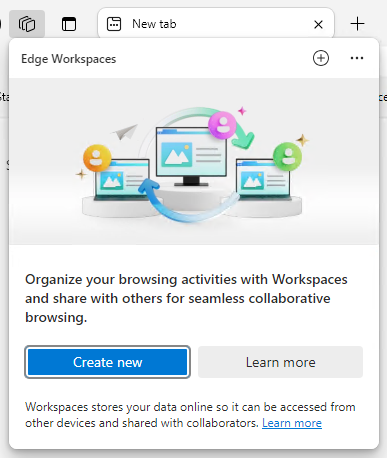
Le message « Reconnexion au service d’espace de travail » s’affiche. Pourquoi ce message s’affiche-t-il et à quoi dois-je m’attendre ?
Ce message est dû à un problème de connectivité temporaire, car Microsoft Edge ne peut pas se connecter au service qui fournit et prend en charge les espaces de travail Edge.

Le message « Mettre à jour Microsoft Edge » s’affiche. Pourquoi ce message s’affiche-t-il et à quoi dois-je m’attendre ?
Le logiciel Edge Workspaces a été mis à jour et vous devez mettre à jour Microsoft Edge pour continuer à utiliser vos espaces de travail.
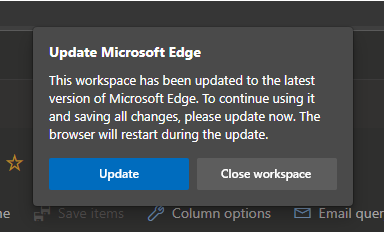
Mon utilisateur a reçu l’erreur suivante. Que doivent-ils faire ?
Le logiciel Edge Workspaces a été mis à jour et vous devez mettre à jour Microsoft Edge pour continuer à utiliser vos espaces de travail.
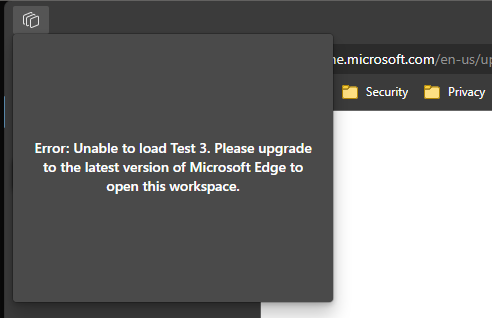
Mon utilisateur a reçu le message « Erreur : Impossible de charger des espaces de travail ». Que doivent-ils faire ?
Essayez de vous déconnecter et de vous reconnecter à Microsoft Edge. Accédez à edge://settings/profiles et cliquez sur Se déconnecter, puis cliquez sur Se connecter pour synchroniser les données.
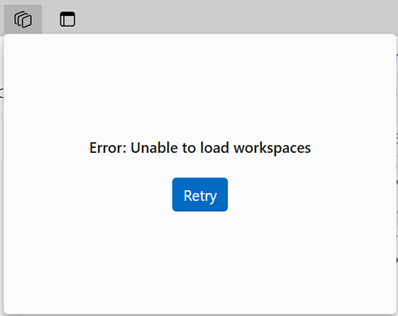
Si ce problème persiste même après vous être déconnecté et reconnecté, vous pouvez envoyer des commentaires à l’équipe Edge en cliquant sur le bouton J’aime ou N’aime pas en bas du menu Espace de travail Edge. Ces boutons sont en regard de la question « Êtes-vous satisfait des espaces de travail ? ».
Puis-je verrouiller un espace de travail Edge après l’avoir partagé (lecture seule) afin de pouvoir fermer, ouvrir ou déplacer des onglets ?
Oui. Vous pouvez utiliser des onglets verrouillés. Cette fonctionnalité vous permet de conserver les onglets où vous les placez dans un espace de travail Edge. Un onglet verrouillé ne peut pas être fermé, déplacé ou déplacé hors d’une fenêtre d’espace de travail. Pour verrouiller un onglet, cliquez avec le bouton droit sur l’onglet et choisissez Verrouiller l’onglet dans le menu contextuel. Cliquez sur l’icône de verrou sur un onglet pour le déverrouiller. Seuls le créateur de l’espace de travail et l’utilisateur qui a verrouillé l’onglet sont autorisés à déverrouiller l’onglet.
Remarque
La fonctionnalité Onglets verrouillés est disponible à partir de la version stable d’Edge 116.
Si je ferme un onglet dans un espace de travail, le ferme-t-il pour tous les utilisateurs de l’espace de travail ?
Oui. Les onglets dans les espaces de travail Edge sont partagés en temps réel pour tout le monde. Si quelqu’un ferme un onglet, il ferme cet onglet pour tous ceux qui utilisent l’espace de travail.
Où sont stockées les données de mon espace de travail et comment sont-elles protégées ?
Les données de l’espace de travail sont stockées dans votre espace OneDrive entreprise personnel et disposent des mêmes protections que tout le contenu stocké dans OneDrive.
Pouvez-vous partager un espace de travail Edge avec des personnes extérieures à votre organization ?
Non, les espaces de travail Edge ne peuvent être partagés qu’au sein du même locataire Microsoft Entra.
Y a-t-il des limitations quant à l’emplacement et à la façon dont je peux utiliser les espaces de travail Edge ?
Les espaces de travail Edge créés dans un locataire Microsoft Entra sont uniquement disponibles pour les utilisateurs de ce même locataire lorsqu’ils sont connectés à Microsoft Edge avec leur compte Microsoft Entra correspondant.